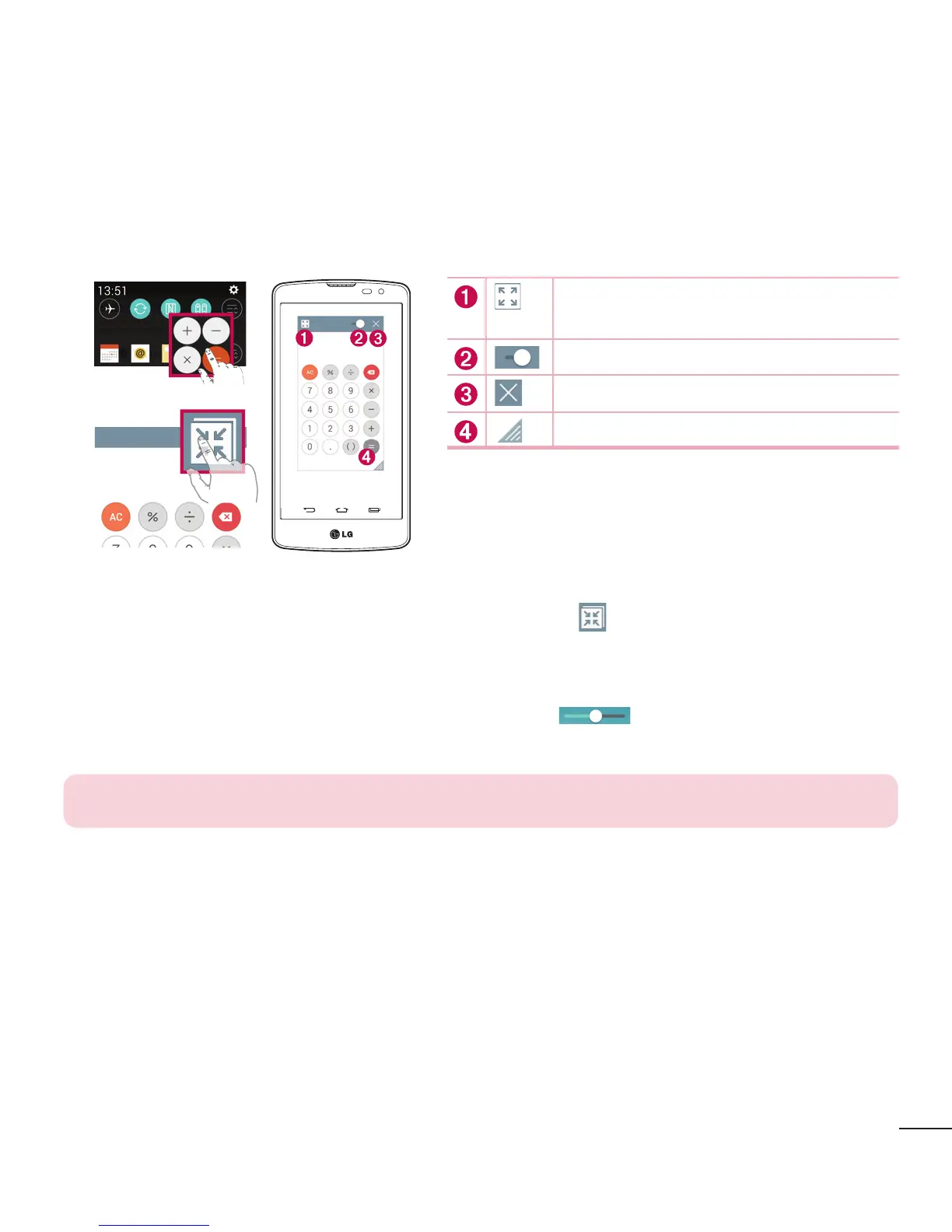67
QSlide
Herhangi bir ekrandan bir not defteri, takvim ve ekranınızın içinde bir pencere olarak
daha fazlasını getirin.
VEYA
QSlide'dan çıkmak ve tam ekrana
geri dönmek için dokunun.
Saydamlığı ayarlamak için tıklayın.
QSlide'ı sonlandırmak için tıklayın.
Boyutu ayarlamak için dokunun.
1 Durum çubuğuna dokunup aşağı kaydırın > QSlide uygulama öğesine tıklayın
veya QSlide, destekleyen uygulamaları kullanırken
öğesine tıklayın. Fonksiyon,
ekranınızda sürekli olarak küçük bir pencere olarak görüntülenir.
2 Bir arama yapabilir, Web'e göz atabilir veya diğer telefon seçeneklerini
belirleyebilirsiniz. Ayrıca, saydamlık çubuğu tam
değilken küçük pencereler
altındaki ekranı kullanabilir ve bu ekrana tıklayabilirsiniz.
NOT: QSlide aynı anda en fazla iki pencereyi destekleyebilir.